La PlayStation 2 Slim, sortie en 2004, a apporté une bouffée d’air frais à la console phare de Sony en offrant un design plus compact, tout en conservant les performances de la PS2 originale. En plus d’être plus légère et moins encrombrante, la PS2 Slim intègre un port Ethernet directement dans la console, ce qui a permis à de nombreux joueurs de profiter des fonctionnalités en ligne de la console sans avoir besoin d’acheter un adaptateur réseau externe, comme c’était le cas avec la PS2 Fat.
Pour réussir cette cure de minceur, la PS2 Slim a malheureusement dû abandonner la baie qui servait à accueillir un disque dur interne, ce qui limite certaines possibilités de modding comme l’utilisation de FreeHDBoot et surtout l’impossibilité d’installer ses jeux sur un disque dur. Malgré tout, la PS2 Slim conserve la possiblité d’exécuter FreeMCBoot et de lancer des jeux depuis une clé USB, une carte SD (via l’adaptateur MX4SIO) ou encore un partage SMB/Samba (via le réseau).
Qu’est-ce que FreeMCBoot ? C’est le softmod de référence pour la PlayStation 2 qui permet d’exploiter pleinement les capacités de la console ! Installé sur une carte mémoire, il déverrouille des fonctionnalités avancées, comme la possibilité de lire des jeux depuis des supports de stockage externes. Installer FreeMCBoot sur une PS2 Slim est très facile sauf pour les derniers modèles SCPH-900xx (avec l’alimentation intégrée dans la console). En effet, Sony avait découvert l’existence de FreeMCBoot et avait donc modifié le système d’exploitation de la console pour bloquer son installation. En conséquence, l’installation de FreeMCBoot sur ces derniers modèles est devenue plus complexe, mais rien d’insurmontable grâce à OpenTuna et à FunTuna qui permettent de contourner les restrictions mises en place par Sony !
Dans ce tutoriel, nous allons voir comment installer FreeMCBoot sur n’importe quelle PS2 Slim, que ce soit sur les premiers modèles (SCPH-700xx, SCPH-750xx, SCPH-770xx et SCPH-790xx) où l’installation est relativement simple ou sur les derniers modèles (SCPH-900xx) qui nécessitent des étapes supplémentaires et l’utilisation d’OpenTuna et FunTuna.
Préambule : quèsaco ?
FreeDVDBoot
FreeDVDBoot est un exploit du lecteur DVD de la PlayStation 2 : il permet de lancer n’importe quelle application homebrew sur une console non modifiée à partir d’un simple DVD-R.
L’application LaunchELF (un gestionnaire de fichiers et lanceur d’homebrews .elf) est intégrée par défaut à FreeDVDBoot, ce qui permet d’exécuter et d’installer d’autres homebrews à partir d’une clé USB. Ainsi, FreeDVDBoot va servir d’intermédiaire pour installer FreeMCBoot sur une PS2 Slim 7xxxx et FunTuna sur une PS2 Slim 9000x.
Comment ça marche ? Vous gravez FreeDVDBoot sur un DVD-R vierge, vous insérez le disque dans votre PS2 et LaunchELF se lance automatiquement.
FreeDVDBoot fonctionne sur toutes les PS2 Slim (voir la liste de compatibilité de FreeDVDBoot).
FreeMCBoot
FreeMCBoot (FMCB) est à la fois un exploit et un softmod pour la PlayStation 2. En tant qu’exploit, FMCB exploite une vulnérabilité dans le processus de démarrage de la PS2, en modifiant la manière dont la console lit et exécute les fichiers de la carte mémoire pour charger un code non signé. En tant que softmod, il remplace temporairement le menu système d’origine par un nouveau menu amélioré et personnalisable, et qui permet de lancer des applications homebrew de manière simple et intuitive (il utilise le même style graphique que le menu d’origine de la PlayStation 2).
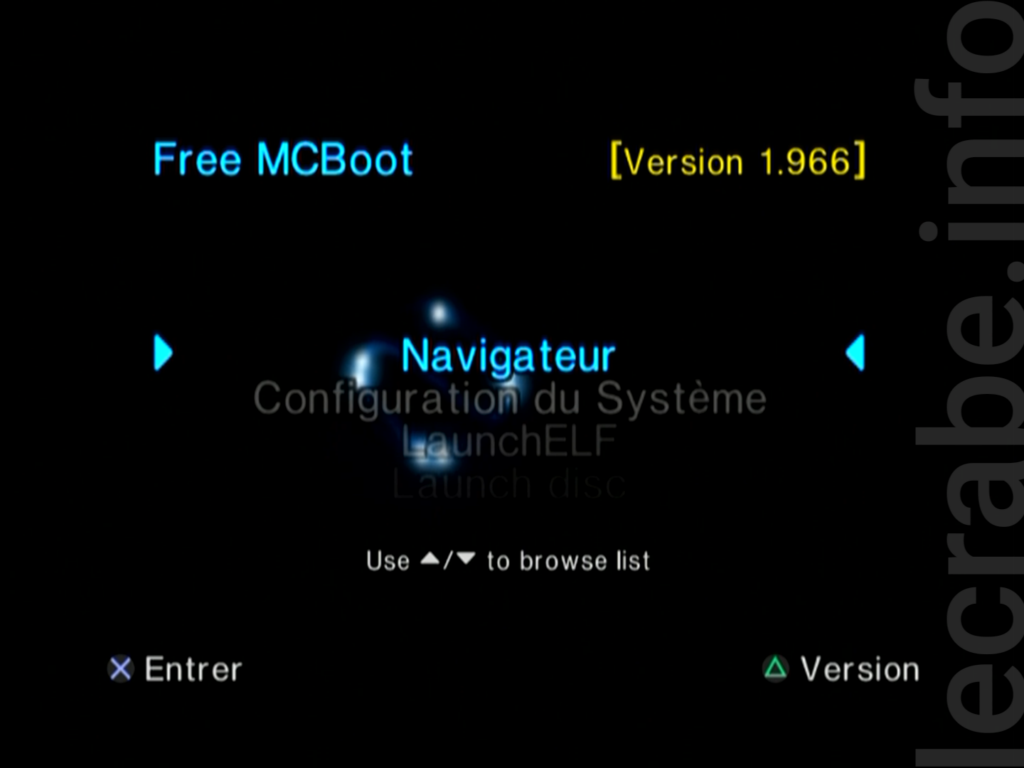
Pour plus d’informations :
C’est à partir de l’application LaunchELF (qui a été lancée avec FreeDVDBoot) que vous allez exécuter l’installeur de FreeMCBoot depuis une clé USB et installer FreeMCBoot sur votre carte mémoire PS2. Une fois installé, FreeMCBoot s’exécute automatiquement à partir de la carte mémoire au démarrage de la console.
FreeMCBoot est compatible avec toutes les PS2 Slim sauf les derniers modèles Slim SCPH-9000x. Cependant, il est aujourd’hui possible d’exécuter FreeMCBoot même sur une PS2 Slim SCPH-9000x grâce à l’exploit OpenTuna et à la compilation FunTuna (voir ci-après).
OpenTuna + FunTuna
OpenTuna est un autre exploit de la PlayStation 2 : il s’installe sur une carte mémoire PS2 et permet par défaut de lancer l’application LaunchELF (un gestionnaire de fichiers et lanceur d’homebrews .elf) ainsi que l’application OPL (Open PS2 Loader, une application qui permet de lancer des backups de jeux PS2) sur n’importe quelle PS2 et surtout sur les derniers modèles de PS2 Slim (SCPH-9xxxx).
Comment ça marche ? Depuis l’application LaunchELF (qui a été lancée avec FreeDVDBoot), vous allez exécuter l’installeur d’OpenTuna depuis une clé USB et installer OpenTuna sur votre carte mémoire PS2. Une fois installé, vous démarrez votre PS2 Slim avec la carte mémoire insérée, puis il vous suffit d’entrer dans le navigateur, d’ouvrir la carte mémoire contenant OpenTuna puis revenir deux fois en arrière pour lancer l’application OPL. Si vous maintenez la touche Cercle de la manette enfoncé, c’est LaunchELF qui se lance.
OpenTuna n’a d’intérêt que pour les PS2 Slim SCPH-9xxxx étant donné que les PS2 Slim SCPH-7xxxx sont compatibles avec FreeMCBoot qui propose une solution plus simple et esthétique.
Et FunTuna dans tout ça ? C’est en s’appuyant sur l’exploit OpenTuna que FunTuna a été créé : c’est une compilation de plusieurs applications (FreeMCBoot, wLaunchELF et FreeMCBoot Configurator) basée sur l’exploit OpenTuna. Avec FunTuna, c’est FreeMCBoot qui se lance automatiquement au lieu d’OPL (Open PS2 Loader). Grâce à FunTuna, il est ainsi possible d’utiliser FreeMCBoot sur les PS2 Slim SCPH-9xxxx !
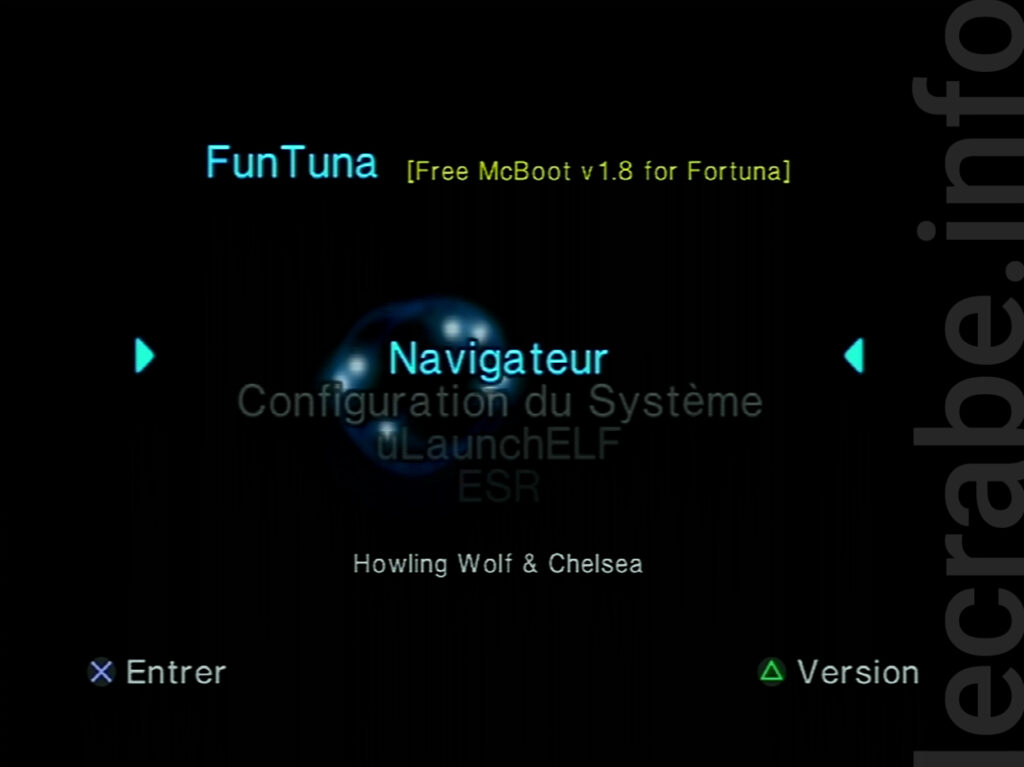
Prérequis
Pour installer FreeMCBoot sur votre PS2 Slim, vous aurez besoin de :
- Une PlayStation 2 Slim (SCPH-7000x, SCPH-7500x, SCPH-7700x, SCPH-7900x, SCPH-9000x)
- Un DVD-R vierge
- Un graveur de DVD externe
- Une clé USB
- Une carte mémoire PS2
Installer FreeMCBoot sur une PS2 Slim
Étape 1 : lancer FreeDVDBoot
Première étape, nous allons graver FreeDVDBoot sur un DVD-R et le lancer sur la PS2 Slim :
- Téléchargez l’ISO de FreeDVDBoot pour PS2 Slim.
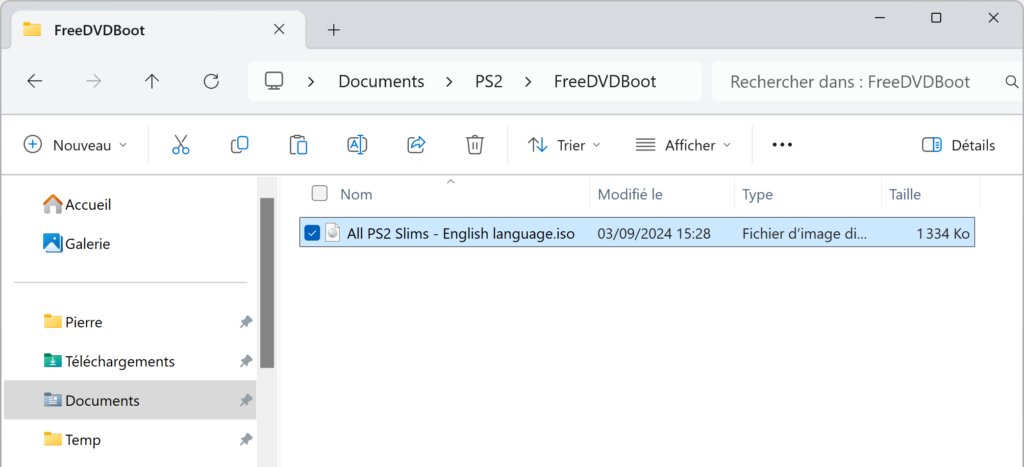
- Gravez l’ISO sur un DVD-R vierge avec ImgBurn (choisissez la vitesse de gravure la plus basse).
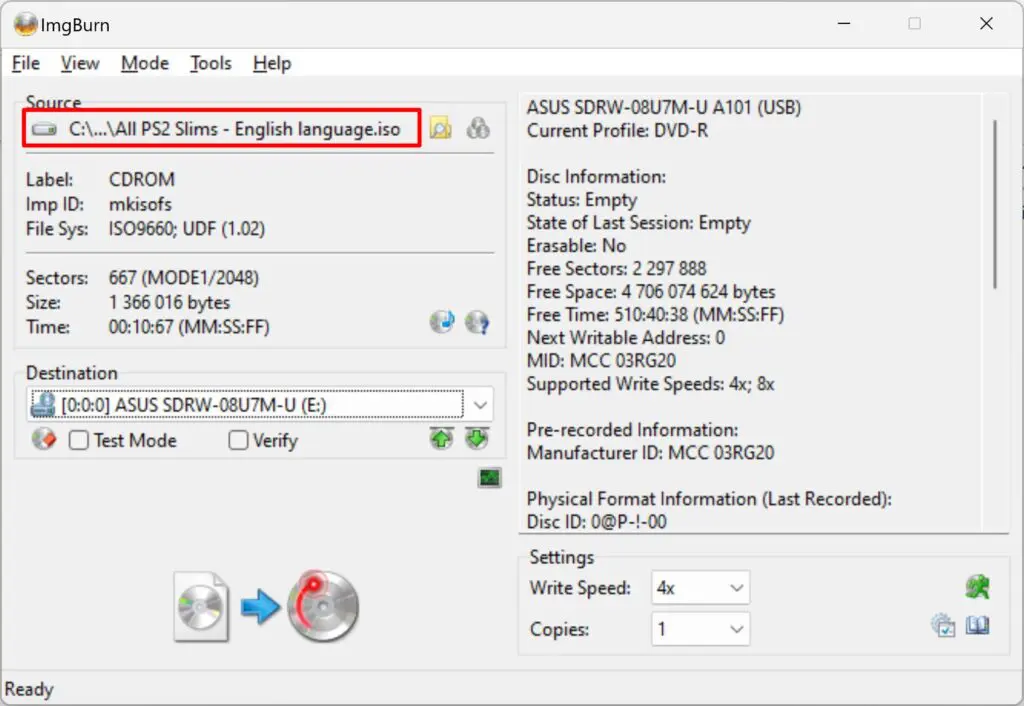
- Allumez votre PS2.
- Changez la langue de votre PS2 : Configuration du système -> Langue -> Anglais.

- Insérez le DVD-R de FreeDVDBoot dans votre PS2.
- Lancez FreeDVDBoot en sélectionnant Browser -> DVD Video.
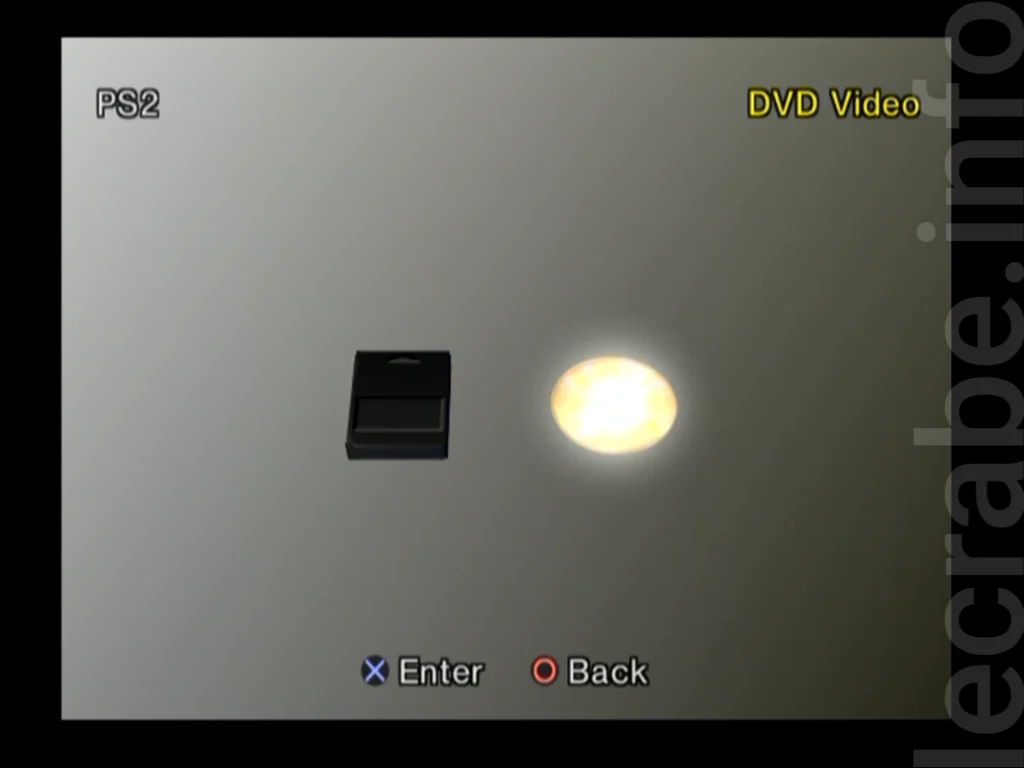
- L’exploit FreeDVDBoot exécute LaunchELF : grâce à lui, vous pouvez maintenant exécuter des homebrews .ELF sur votre PS2 Slim !
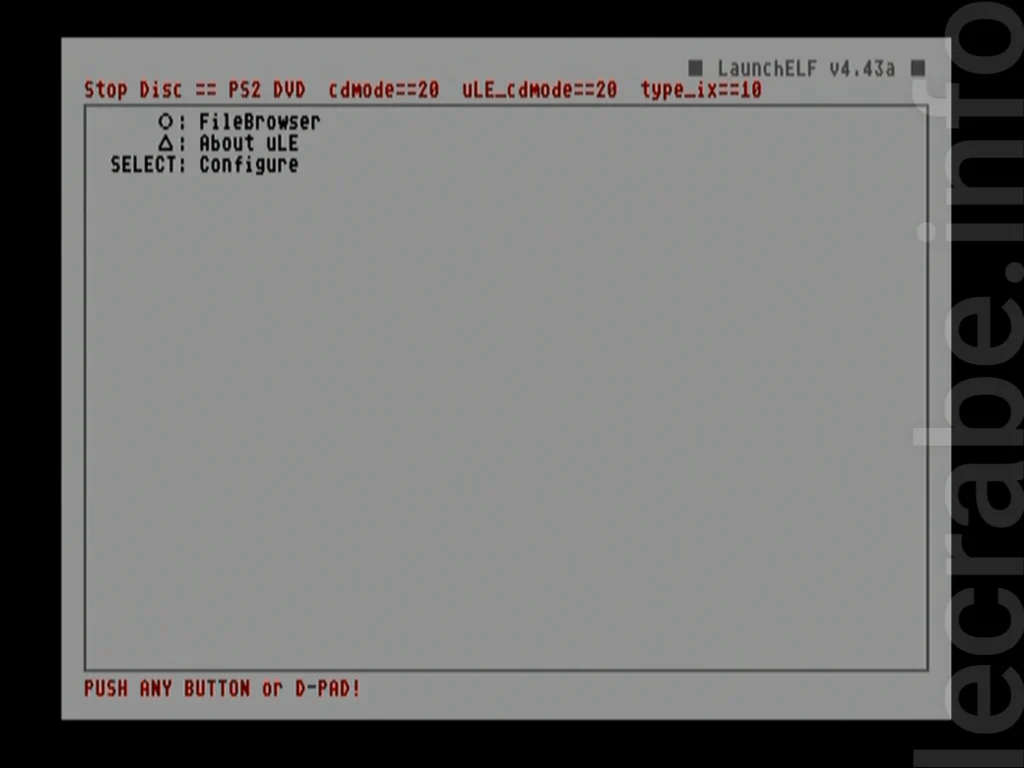
Étape 2 : installer FreeMCBoot
Pour SCPH-7xxxx
Deuxième et dernière étape, l’installation de FreeMCBoot sur la carte mémoire PS2. Pour cela, nous allons copier l’installeur de FreeMCBoot (FMCBInstaller.elf) sur une clé USB et le lancer à partir du LaunchELF de FreeDVDBoot :
- Formatez la clé USB en utilisant le système de fichiers FAT32 (si ce n’est pas déjà fait).
i Info : si vous avez une clé USB de plus de 32 Go, utilisez FAT32 Format pour la formater en FAT32 (Windows impose le système de fichiers exFAT qui n’est pas pris en charge par LaunchELF).
- Téléchargez l’archive de FreeMCBoot (FMCB).
- Décompressez l’archive 7z avec 7-Zip puis copiez le dossier FMCB vers la clé USB.
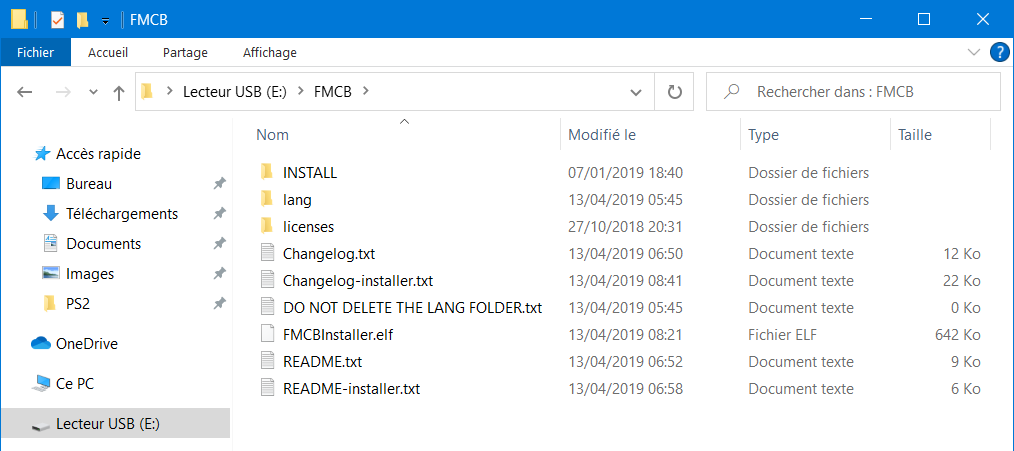
- Éjectez la clé USB.
- Insérez la carte mémoire dans un des slots Memory Card de la PS2.
- Insérez la clé USB dans un des ports USB de la PS2.
- Sur votre PS2, lancez l’installeur de FMCB en sélectionnant File Browser > mass:/ > FMCBInstaller.elf.
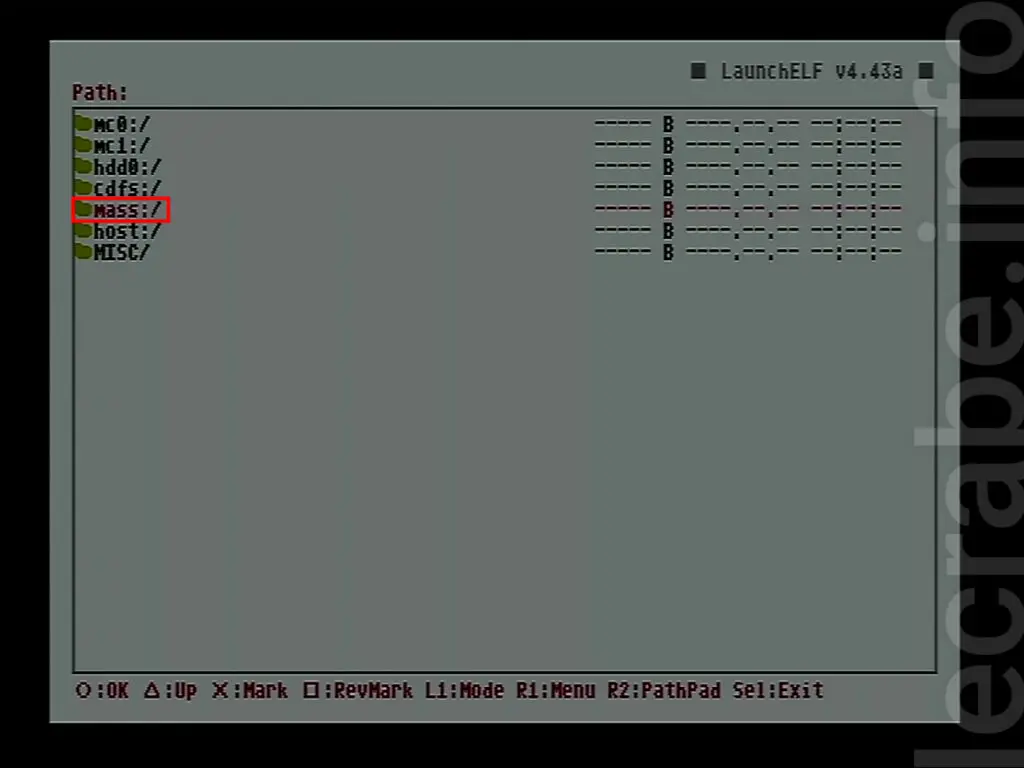
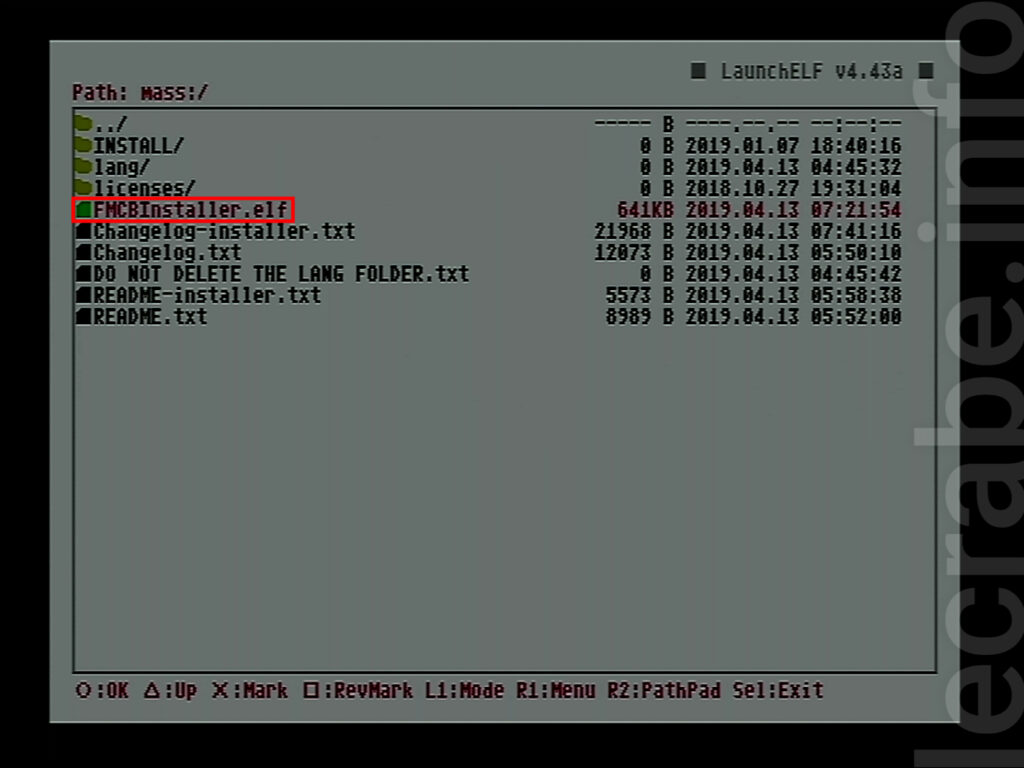
- Formatez la carte mémoire en faisant R1 > R1 > Formater CM > Oui (attention, toutes les données de votre carte mémoire seront effacées).
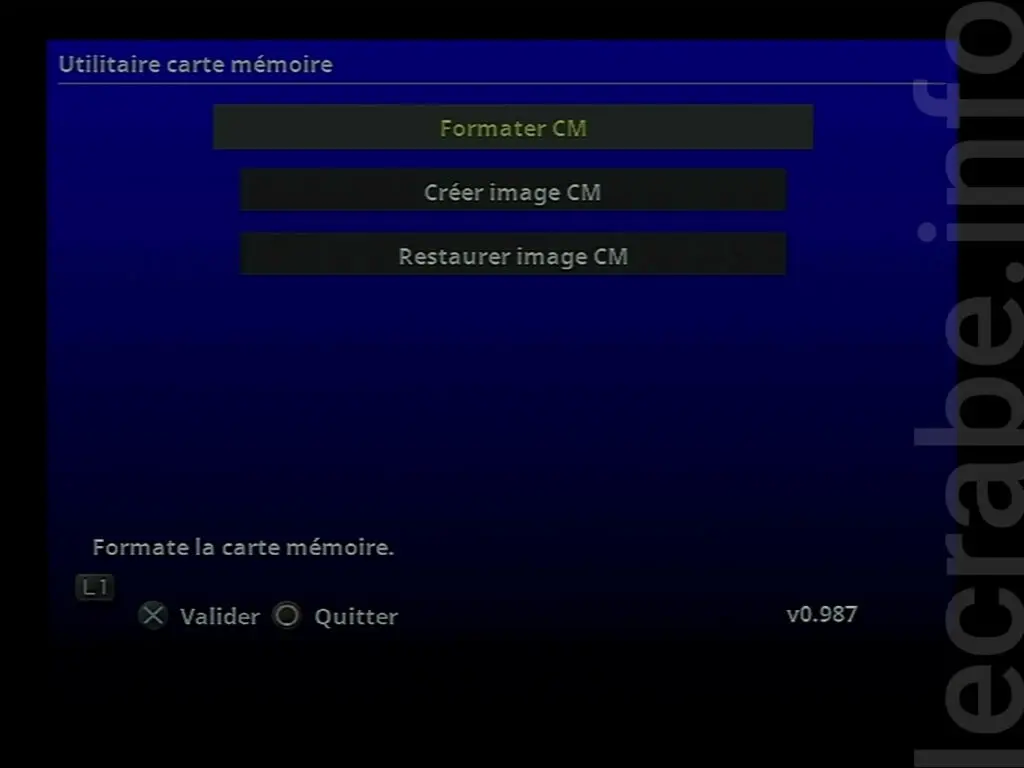
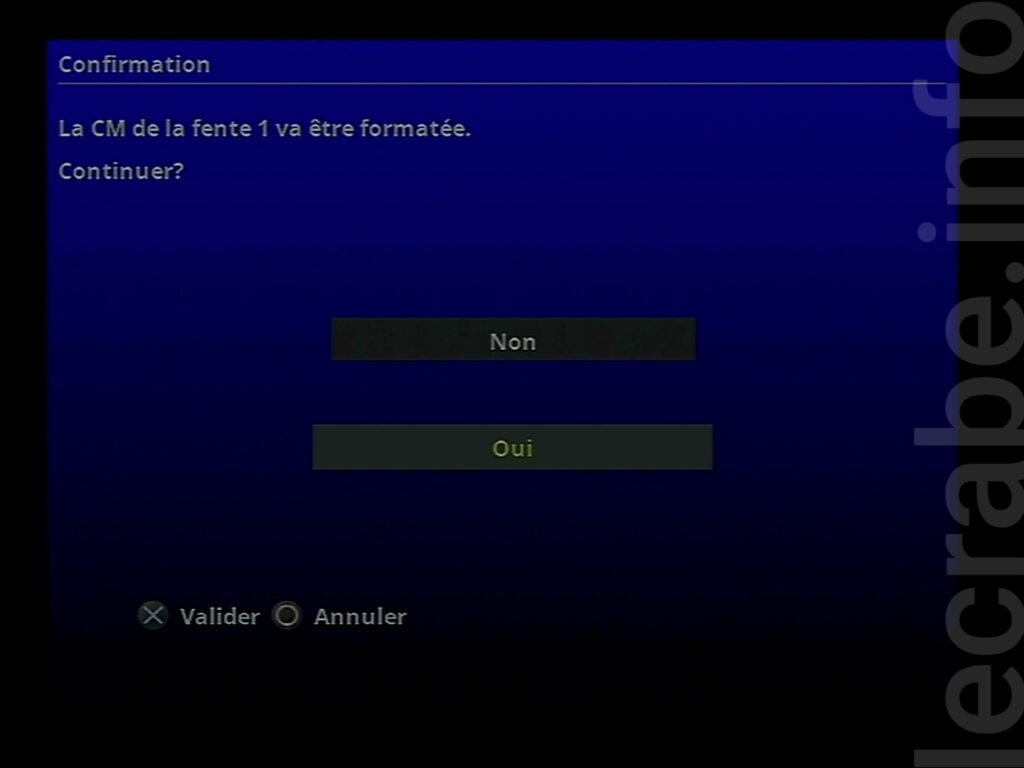
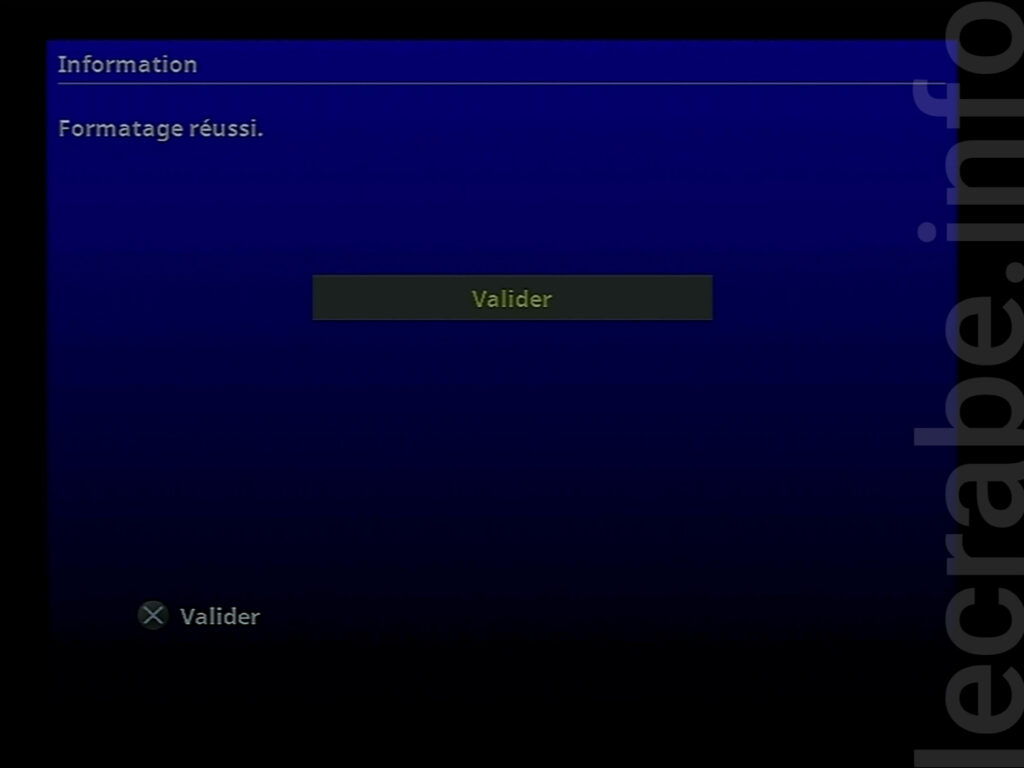
- Revenez à l’écran principal de FMCB Installer en faisant L1 > L1.
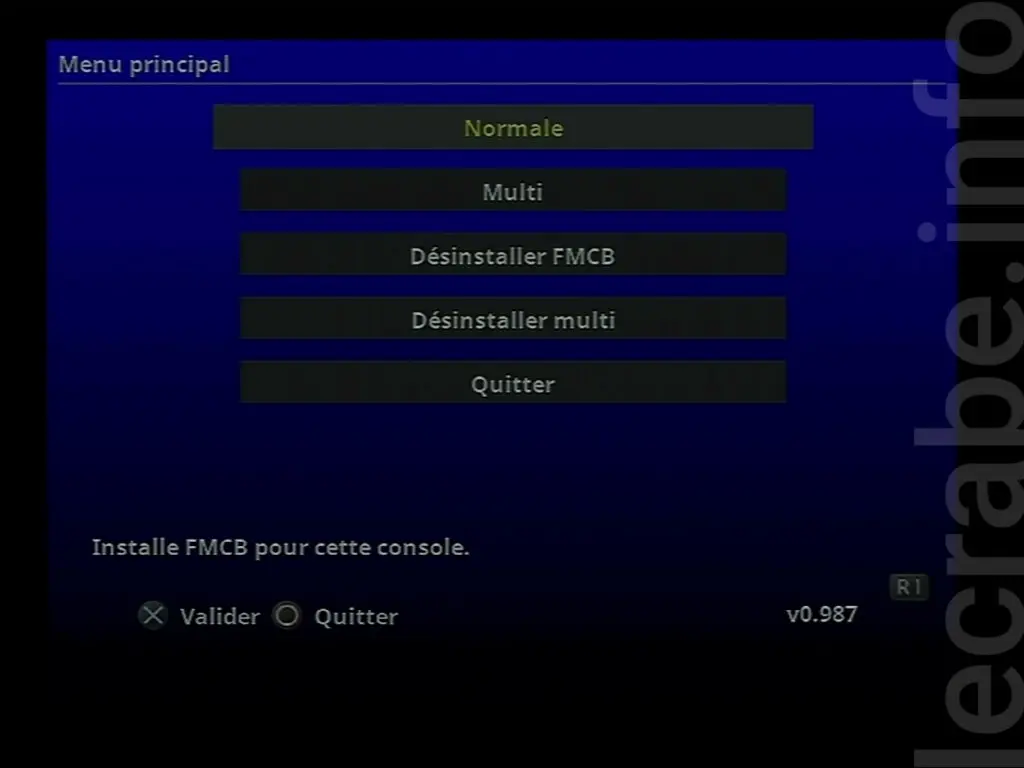
- Installez FMCB sur votre carte mémoire en sélectionnant Normale > Oui > Multi-modèle > Valider.
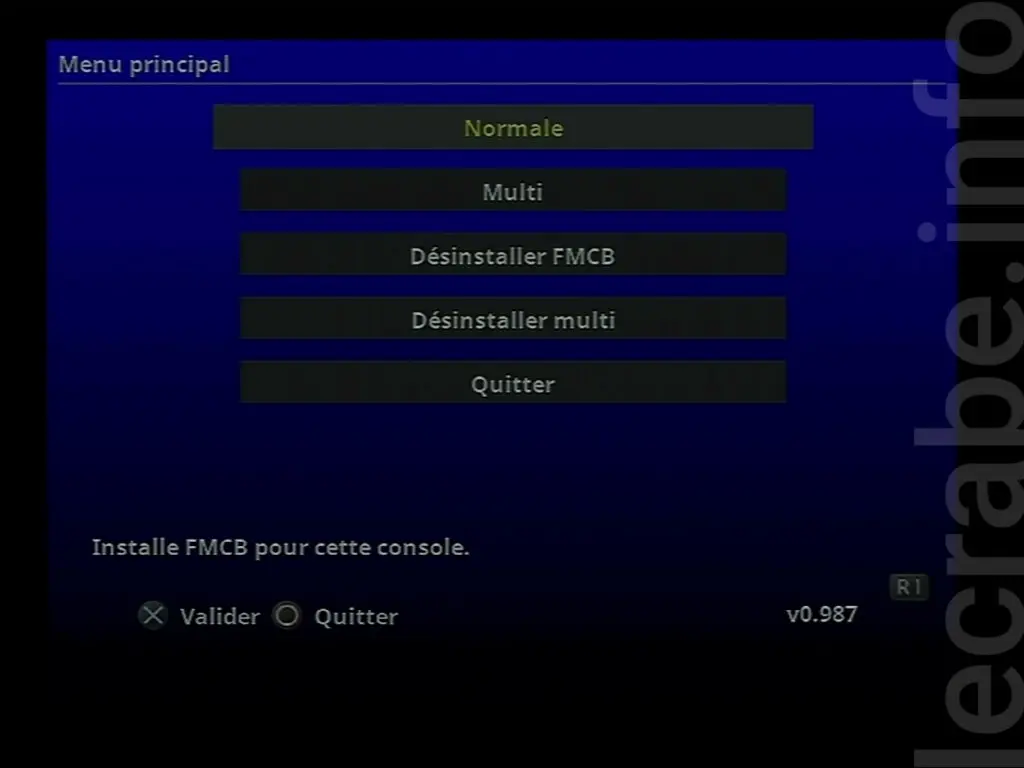
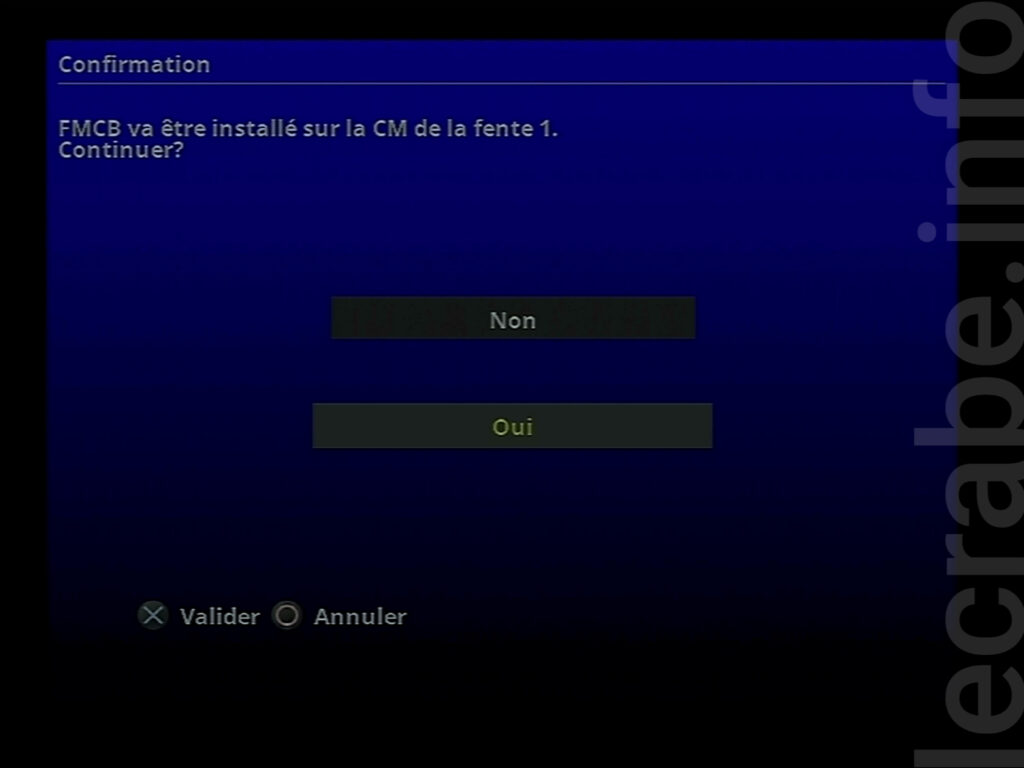
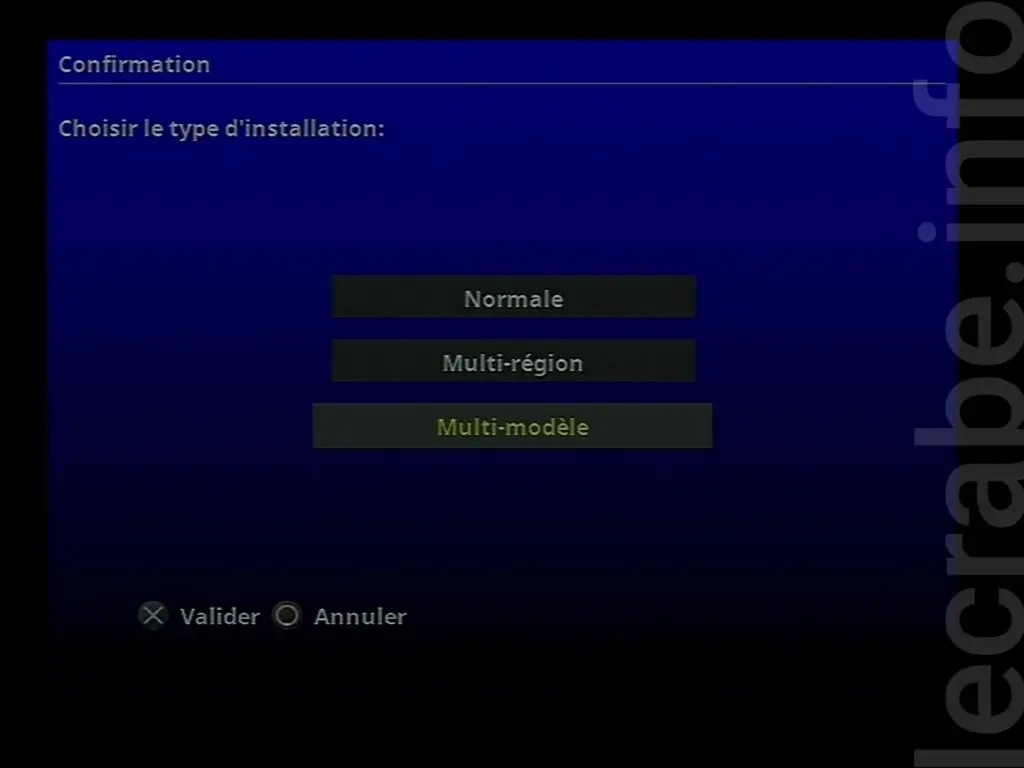
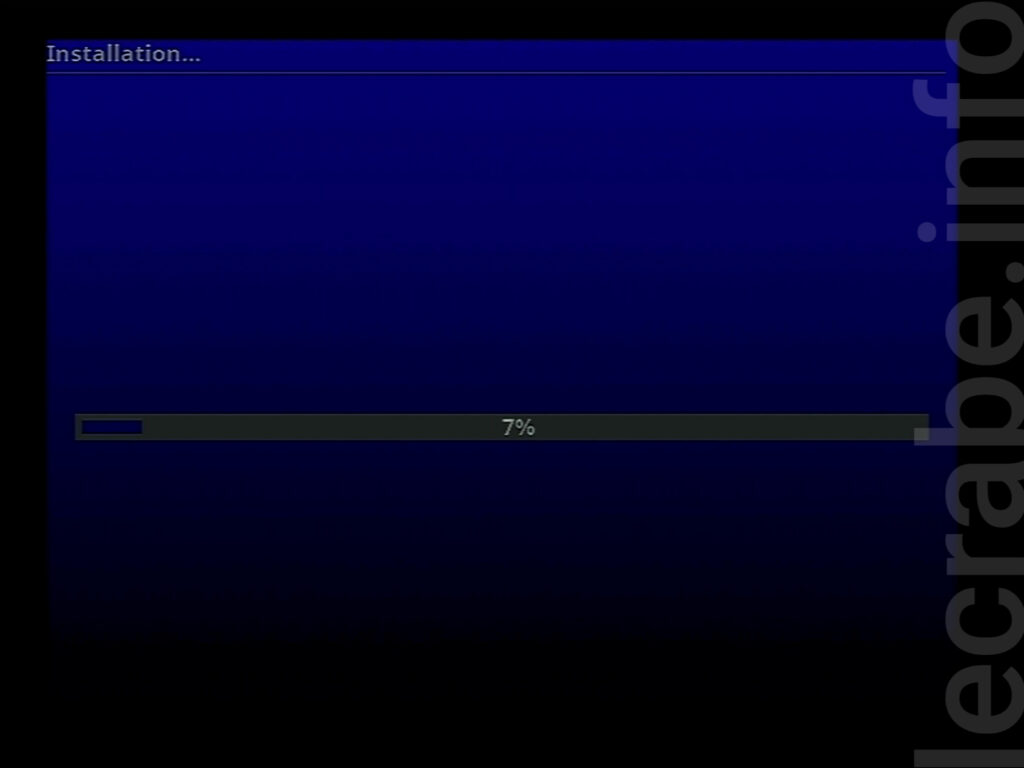
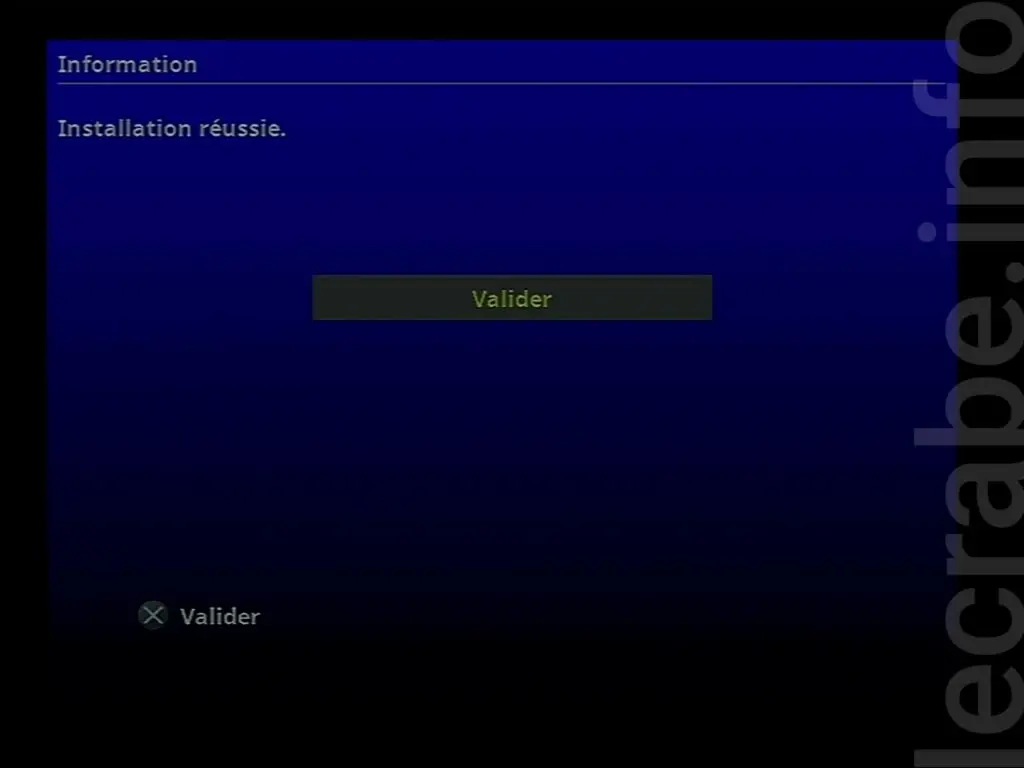
- Quittez l’installeur de FMCB, retirez le DVD-R de FreeDVDBoot et redémarrez votre PS2.
- Votre PS2 démarre automatiquement FMCB depuis la carte mémoire :
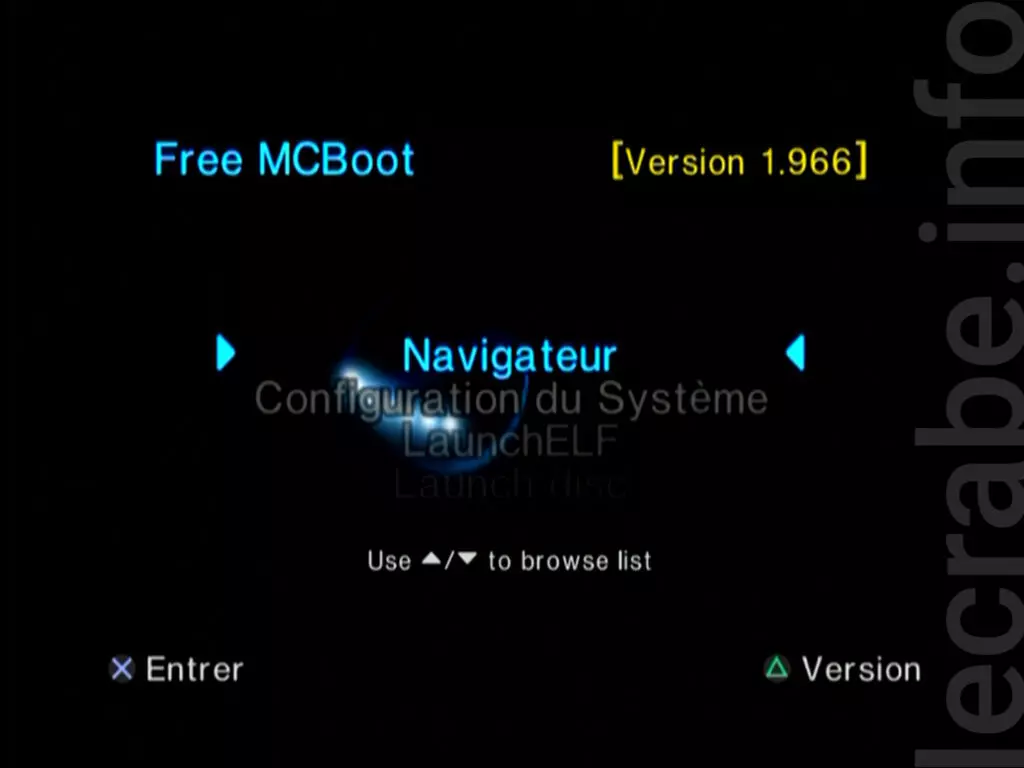
- Remettez la langue de la PS2 en français : System Configuration -> Language -> French.

Pour SCPH-9xxxx
Deuxième et dernière étape, l’installation de FreeMCBoot sur la carte mémoire PS2. Pour cela, nous allons copier FunTuna sur la clé USB puis l’installer sur la carte mémoire PS2 à partir du LaunchELF de FreeDVDBoot :
- Formatez la clé USB en utilisant le système de fichiers FAT32 (si ce n’est pas déjà fait).
i Info : si vous avez une clé USB de plus de 32 Go, utilisez FAT32 Format pour la formater en FAT32 (Windows impose le système de fichiers exFAT qui n’est pas pris en charge par LaunchELF).
- Téléchargez FunTuna et décompressez l’archive RAR avec 7-Zip.
- Copiez le fichier FunTuna-R3.psu et le dossier uLaunchELF sur la clé USB.
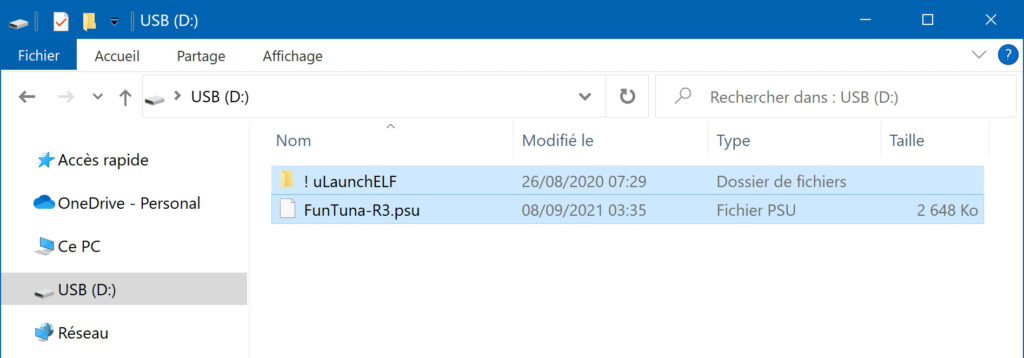
- Sur votre PS2, démarrez la version d’uLaunchELF compatible avec FunTuna en sélectionnant File Browser → mass:/ → WorkingULE.elf.
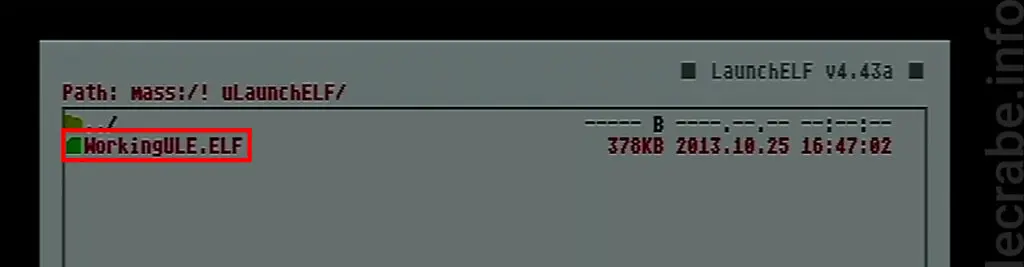
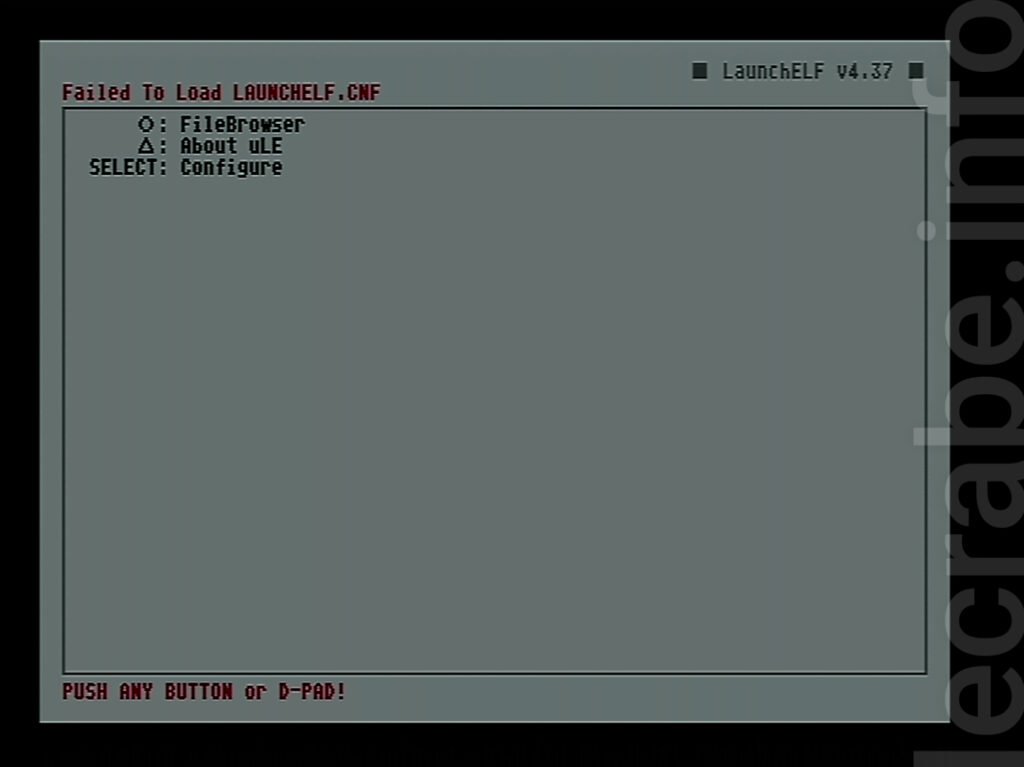
- Insérez la clé USB sur votre PS2.
- Rendez-vous sur la clé USB en sélectionnant File Browser → mass:/.
- Copiez le fichier FunTuna-R3.psu en faisant R1 → Copy.
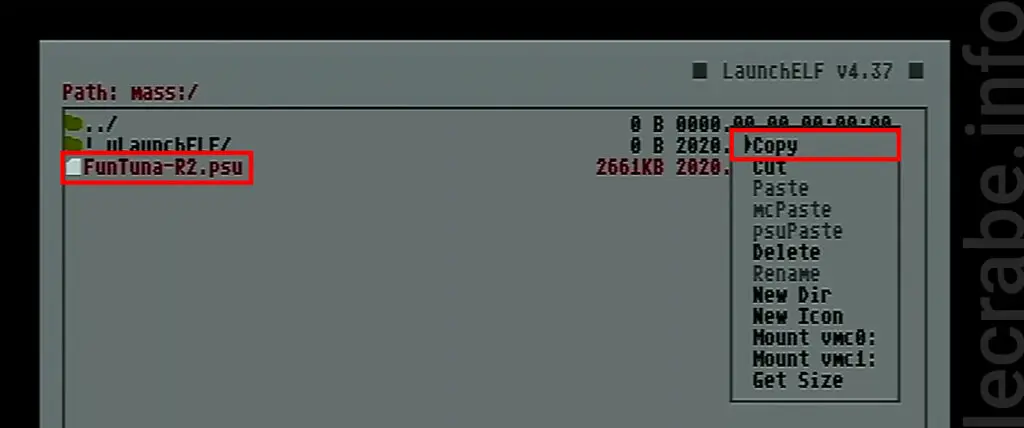
- Collez-le sur votre carte mémoire PS2 dans mc0:/ en faisant R1 → psuPaste.
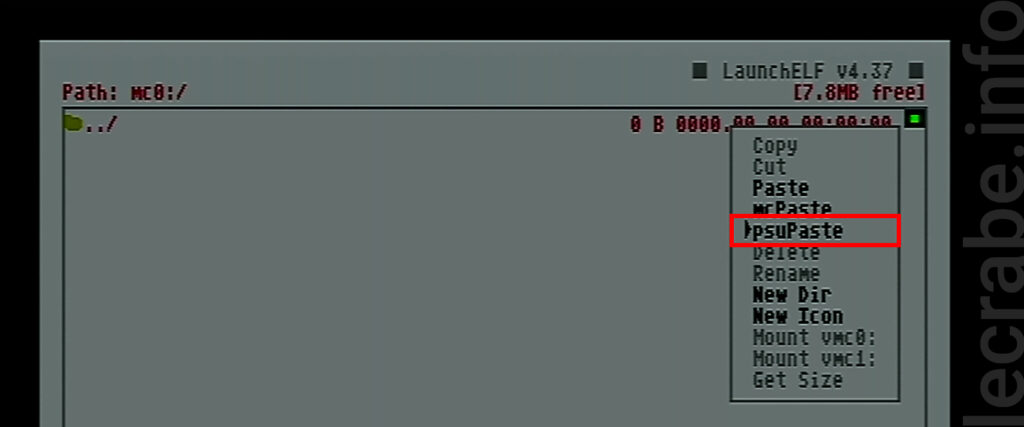
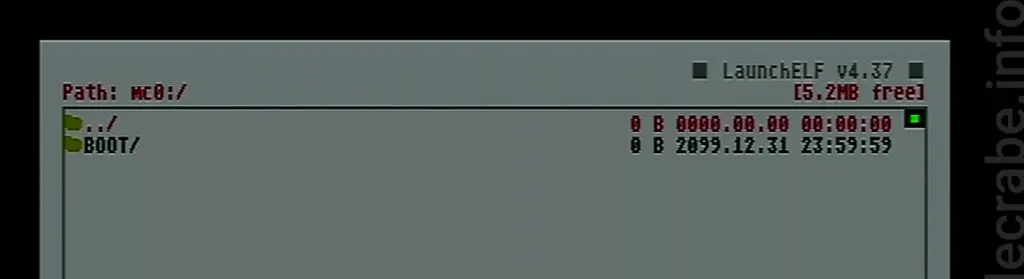
- Retirez le DVD-R de FreeDVDBoot et redémarrez votre PS2.
- Remettez la langue de la PS2 en français : System Configuration -> Language -> French.

- Pour lancer FreeMCBoot sur votre PS2 Slim, c’est très simple : ouvrez le Navigateur > sélectionnez la carte mémoire > Précédent > Précédent.
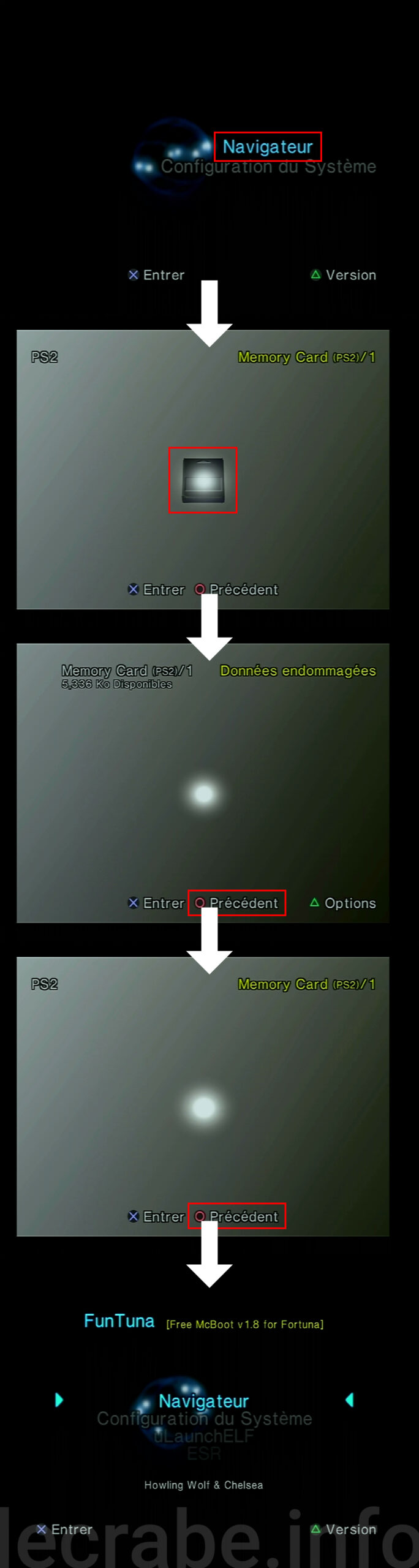
- FreeMCBoot est maintenant lancé sur votre PS2 Slim (SCPH-9xxxx) :
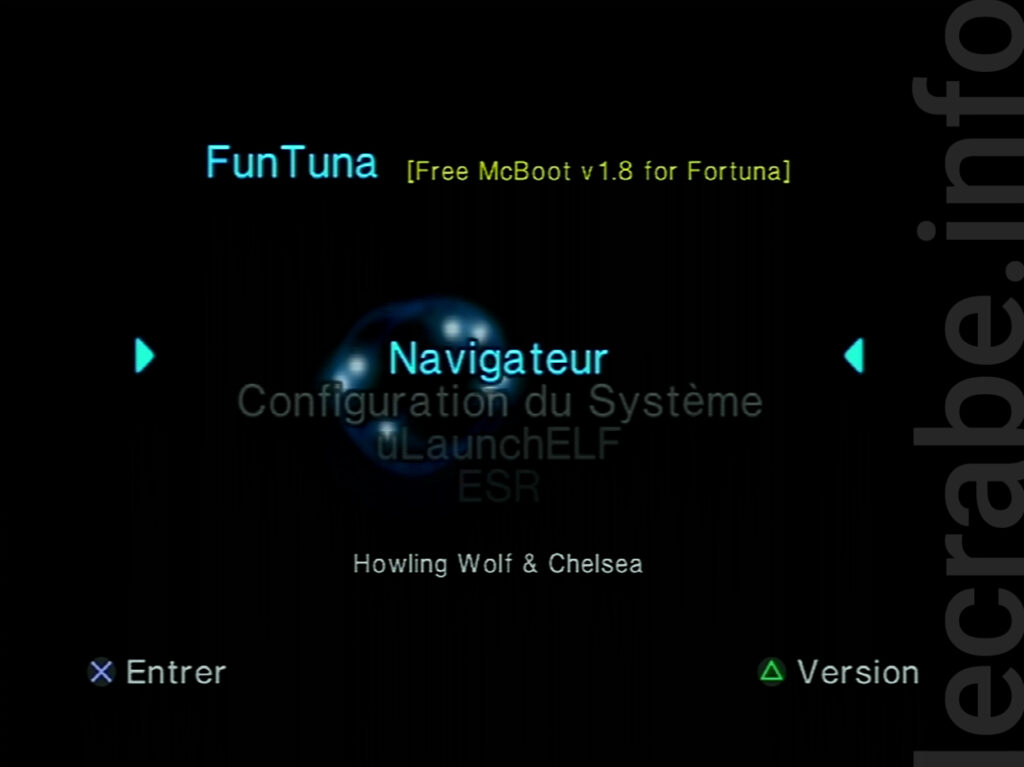
Aller plus loin
Maintenant que FreeMCBoot est installé, vous pouvez exploiter pleinement tout le potentiel de votre PS2 !
Vous pouvez dès maintenant installer vos jeux PS2 sur une clé USB et les lire avec Open PS2 Loader (OPL) qui est déjà installé avec FunTuna :
PS2 : lire des jeux PS2 depuis une clé USB avec OPL
Vous pouvez également lire vos jeux PS2 depuis un dossier partagé sur votre ordinateur via le réseau :
PS2 : lire des jeux PS2 depuis un réseau (SMB) avec OPL
Vous avez des jeux PS1 ? Vous pouvez y jouer sur votre PlayStation 2 grâce à POPStarter :
PS2 : lire des jeux PS1 depuis une clé USB avec POPStarter et OPL
